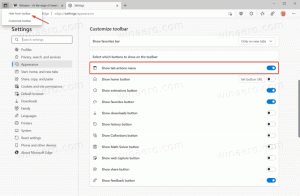Jak povolit režim vysokého kontrastu v systému Windows 11
Režim vysokého kontrastu ve Windows 11 je užitečnou součástí možností usnadnění přístupu. Umožňuje lidem se slabým zrakem pohodlně číst obrazovku. Některé aplikace a webové stránky mohou mít problémy s designem, jako je například šedý text na tmavém pozadí, který je pro osoby se zrakovým postižením jen stěží čitelný. Tento problém má vyřešit vestavěný Vysoký kontrast.
Motivy s vysokým kontrastem používají jasnější barvy, aby byl text a aplikace viditelnější. Okno 11 obsahuje čtyři z nich, Vodní, Poušť, Soumrak a Noční obloha.
Každé z témat obsahuje svou jedinečnou variaci barev, aby uspokojilo co nejvíce uživatelů. Všechna témata neobsahují žádnou tapetu. Nastaví pozadí plochy na plnou barvu, ale můžete ji ručně změnit na cokoli chcete.
Povolte režim vysokého kontrastu ve Windows 11
Chcete-li povolit režim Vysoký kontrast, můžete použít aplikaci Nastavení, starší ovládací panel a speciální klávesovou zkratku. Navíc jej můžete zapnout přímo z přihlašovací obrazovky a z Průzkumníka souborů. Podívejme se na tyto možnosti podrobně.
Povolte režim vysokého kontrastu v Nastavení systému Windows 11
- Otevři Nastavení aplikace s klávesovou zkratkou Win + I.
- Vybrat Přístupnost položku v levém panelu.
- Vpravo klikněte na Kontrastní témata.
- V Kontrastní témata z rozevírací nabídky vyberte motiv, který chcete použít. Možnost „Žádný“ deaktivuje režim vysokého kontrastu a obnoví barevný styl Windows 11.
Jsi hotov.
Případně můžete použít vysoce kontrastní motiv ze staršího ovládacího panelu. Stále zahrnuje klasiku Personalizace stránka, ale je dobře skrytá v systémových souborech. Musíte použít a speciální příkaz otevřít.
Pomocí staršího ovládacího panelu
- Stisknutím kláves Win + R otevřete soubor Běh dialog.
- Zadejte následující příkaz do Běh box:
plášť{ED834ED6-4B5A-4bfe-8F11-A626DCB6A921}. Tím se otevře klasika Personalizace okno přímo. - Pod Témata s vysokým kontrastem vyberte téma, které chcete použít.
- Výběr motivu z jakékoli jiné sekce deaktivuje režim vysokého kontrastu.
Jsi hotov.
Aktivujte režim vysokého kontrastu v systému Windows 11 pomocí klávesové zkratky
Nejjednodušší způsob, jak povolit režim vysokého kontrastu ve Windows 11, je stisknout Levý Alt + Levý Shift + Tisk obrazovky. Stisknutím této sekvence kláves se otevře potvrzovací dialog s názvem „Vysoký kontrast“.
Přečtěte si text a kliknutím na Ano zapněte režim Vysoký kontrast.
Nakonec můžete přepnout na jeden z těchto motivů pomocí Průzkumníka souborů. Vše, co musíte udělat, je kliknout na příslušné *.téma soubor.
Použijte motiv s vysokým kontrastem z Průzkumníka souborů
- Pokud máte otevřenou aplikaci Nastavení, zavřete ji.
- Otevřete Průzkumníka souborů (Win + E) a přejděte na následující složku: C:\Windows\Resources\Motivy usnadnění přístupu.
- Kliknutím na jeden z následujících souborů použijete motiv.
- hc1.theme
- hc2.theme
- hcblack.theme
- hcwhite.theme
- Jakmile na něj kliknete, Windows 11 nastaví téma vysokého kontrastu a otevře aplikaci Nastavení. Zavřete to druhé.
Hotovo!
Pokud výše uvedené metody nestačí, můžete použít libovolné z motivů s vysokým kontraktem z příkazového řádku powershell.
Zapněte režim vysokého kontrastu z příkazového řádku nebo PowerShellu
- Otevřeno Windows Terminal.
- Otevřete jej na kartě příkazového řádku (Ctrl + Posun + 2).
- Zadejte následující příkaz:
start "" "C:\Windows\Resources\Ease of Access Themes\hc1.theme" & timeout /t 3 & taskkill /im "systemsettings.exe" /f. Místo toho hc1.theme, Můžeš použít hc2.theme, hcblack.theme, nebo hcwhite.theme jestli ti budou lépe vyhovovat. - Pokud používáte PowerShell (Ctrl + Posun + 1), zadejte nebo zkopírujte a vložte následující příkaz:
start-process -filepath "C:\Windows\Resources\Téma usnadnění přístupu\hc1.theme"; časový limit /t 3; taskkill /im "systemsettings.exe" /f. V případě potřeby opravte název souboru motivu s vysokým kontrastem. - Windows 11 povolí režim Vysoký kontrast a zavře aplikaci Nastavení, která se automaticky otevře.
Hotovo!
Poznámka: Tyto příkazy spolu s aplikací Theme Switcher zmíněnou v další kapitole byly přezkoumány v tento příspěvek.
Použití Theme Switcher
Bezplatná aplikace Theme Switcher je šikovnou alternativou k příkazovému řádku nebo PowerShellu. Neotevře aplikaci Nastavení, takže k jejímu zavření nepotřebuje řešení.
Stáhněte si Theme Switcher pomocí tohoto odkazu. Rozbalte archiv ZIP do libovolné složky podle vašeho výběru.
Otevřete Windows Terminal do této složky a spusťte jeden z následujících příkazů:
ThemeSwitcher.exe hc1.themeThemeSwitcher.exe hc2.themeThemeSwitcher.exe hcblack.themeThemeSwitcher.exe hcwhite.theme
Nakonec můžete použít vysoce kontrastní motiv přímo z přihlašovací obrazovky, než se přihlásíte ke svému uživatelskému účtu. Zde je návod, jak to lze provést.
Povolte režim vysokého kontrastu na přihlašovací obrazovce
- Na přihlašovací obrazovce vyberte svůj uživatelský účet.
- Klikněte na Přístupnost tlačítko v pravém dolním rohu.
- Povolit Vysoký kontrast možnost z nabídky, která se otevře.
- Nyní můžete pokračovat v přihlašování do Windows 11 s povoleným Vysokým kontrastem.
A je to.